[Επιλύθηκε] Πώς να μεταφέρετε φωτογραφίες iCloud στο Android
Εάν ο κύριος υπολογιστής σας είναι Mac και έχετε iPhone, πιθανότατα έχετε συνηθίσει να χρησιμοποιείτε το iCloud Photos. Εάν έχετε χρησιμοποιήσει iPhone και Mac και είτε έχετε αλλάξει πρόσφατα στο Android ή αγοράσατε ένα Android ως δευτερεύουσα συσκευή ή εάν ένα μέλος της οικογένειας έχει συσκευή Android, μπορεί να αισθανθείτε τον πόνο αναρωτιέστε πώς να μεταφέρετε φωτογραφίες iCloud στο Android γρήγορα και εύκολα . Στο οικοσύστημα της Apple, το iCloud καθιστά απίστευτα εύκολο να διατηρείτε τα πάντα συγχρονισμένα μεταξύ του iPhone και του Mac σας, αλλά τι συμβαίνει όταν φέρετε μια συσκευή Android στη μίξη; Πώς να μεταφέρω φωτογραφίες iCloud στο Android χωρίς υπολογιστή ή ακόμα και με υπολογιστή;
Μεταφορά φωτογραφιών iCloud σε Android χωρίς υπολογιστή
Εάν θέλετε να μεταφέρετε μερικές φωτογραφίες από το iCloud στο Android σας χωρίς υπολογιστή ενδιάμεσα, αυτή η μέθοδος, αν και δυσκίνητη, είναι ένας πολύ καλός τρόπος για να κάνετε λήψη φωτογραφιών iCloud στο Android χωρίς υπολογιστή και έρχεται κατευθείαν από την Apple. Υπάρχουν επίσης μερικές γλυκές εκπλήξεις σε κλασικό στυλ Apple για μεγαλύτερη ευκολία για τους χρήστες. Αυτή η μέθοδος είναι χρήσιμη όταν θέλετε να κατεβάσετε φωτογραφίες iCloud στο Android γρήγορα και χωρίς κόστος, αλλά καταναλώνει δεδομένα, επομένως ίσως θέλετε να είστε προσεκτικοί εάν έχετε περιορισμένο πρόγραμμα δεδομένων στο Android σας.
Βήμα 1: Ανοίξτε το πρόγραμμα περιήγησης ιστού Chrome στο Android σας και επισκεφθείτε https://icloud.com
Βήμα 2: Συνδεθείτε με τα διαπιστευτήριά σας Apple ID
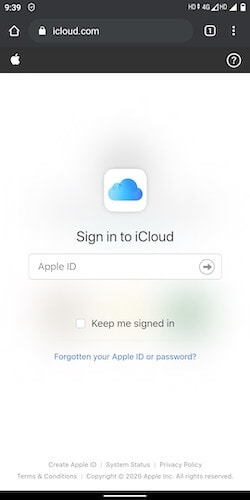
Βήμα 3: Αφού συνδεθείτε, από τη λίστα εφαρμογών, επιλέξτε Φωτογραφίες
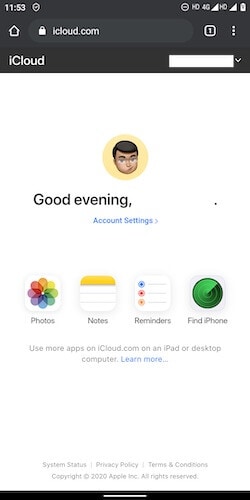
Βήμα 4: Επιλέξτε τη φωτογραφία που θέλετε να κατεβάσετε στο Android. Εάν θέλετε να επιλέξετε πολλές φωτογραφίες, πατήστε Επιλογή στην επάνω δεξιά γωνία και επιλέξτε είτε ολόκληρο το εύρος είτε πολλές φωτογραφίες όπως θέλετε
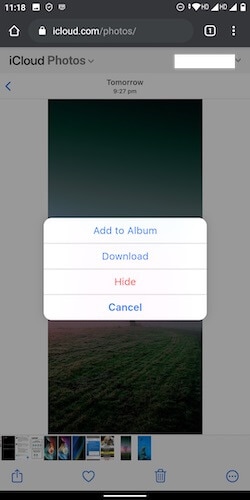
Βήμα 5: Αφού επιλέξετε φωτογραφίες, πατήστε τον κύκλο με τις 3 κουκκίδες στην κάτω δεξιά γωνία και πατήστε Λήψη
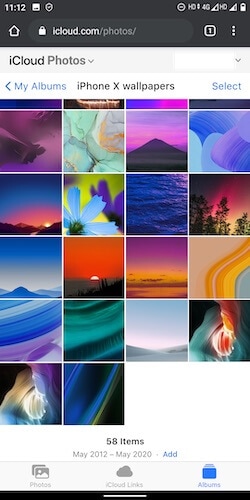
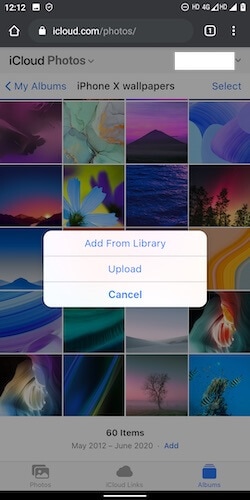
Αυτό είναι όλο, οι εικόνες θα είναι διαθέσιμες στον φάκελο Λήψη στο Android. Μπορείτε να αποκτήσετε πρόσβαση σε αυτόν τον φάκελο είτε στις Φωτογραφίες Google μεταβαίνοντας στα Άλμπουμ ή μπορείτε να χρησιμοποιήσετε ένα πρόγραμμα περιήγησης αρχείων για πρόσβαση στο φάκελο λήψης.
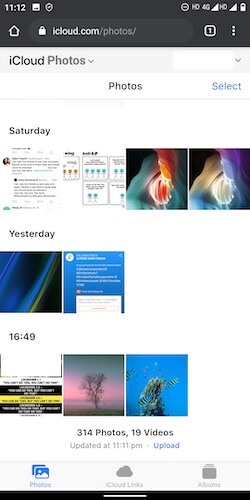
Αυτή είναι μια φανταστικά εύκολη μέθοδος για να περιηγηθείτε στη βιβλιοθήκη φωτογραφιών iCloud και να κατεβάσετε φωτογραφίες iCloud στο android χωρίς υπολογιστή.
Nifty Features: Διαχείριση iCloud Photo Library από το Android
Όντας Apple, υπάρχουν ορισμένες λειτουργίες που θα σας φανούν στοχαστικές και χρησιμοποιώντας αυτές μπορείτε να διαχειριστείτε τη βιβλιοθήκη φωτογραφιών iCloud από το Android.
1. Παρατηρήστε τον σύνδεσμο Μεταφόρτωση με μπλε χρώμα στο κάτω μέρος της καρτέλας Φωτογραφίες. Χρησιμοποιώντας αυτόν τον σύνδεσμο, μπορείτε να περιηγηθείτε σε όλες τις εικόνες στο Android σας και να ανεβάσετε τις εικόνες στη βιβλιοθήκη φωτογραφιών iCloud, αν θέλετε.
2. Εάν μεταβείτε στα Άλμπουμ από τις κάτω καρτέλες και μεταβείτε σε οποιοδήποτε από τα άλμπουμ σας, μπορείτε να προσθέσετε φωτογραφίες από τη βιβλιοθήκη φωτογραφιών iCloud ή να ανεβάσετε φωτογραφίες από το Android απευθείας στο άλμπουμ που έχετε ανοίξει.
Χρήση DrFoneTool για μεταφορά φωτογραφιών iCloud σε Android
Το DrFoneTool είναι ένα απίστευτα ευέλικτο και ισχυρό εργαλείο τρίτων για τη διαχείριση των συσκευών iPhone και Android. Σας επιτρέπει να κάνετε πολλά με τις συσκευές σας, από τη διαχείριση φωτογραφιών, βίντεο και μουσικής μέχρι την εγκατάσταση και την αφαίρεση εφαρμογών σε συσκευές iPhone και Android έως την πρόσβαση και την αλληλεπίδραση με το σύστημα αρχείων και φακέλων Android για πολλές χρήσεις. Το DrFoneTool είναι η μόνη εργαλειοθήκη που χρειάζεστε για τη διαχείριση πολυμέσων στο τηλέφωνό σας και για την εκτέλεση όλων των ειδών εργασιών στο τηλέφωνό σας, είτε πρόκειται για iPhone είτε για Android. Δεν αποτελεί έκπληξη λοιπόν το γεγονός ότι η εργαλειοθήκη DrFoneTool μπορεί να σας βοηθήσει να μεταφέρετε φωτογραφίες iCloud και στο Android.
Ενεργοποίηση δημιουργίας αντιγράφων ασφαλείας iCloud
Η χρήση του DrFoneTool για τη μεταφορά φωτογραφιών iCloud στο Android βασίζεται στην ενεργοποίηση της δημιουργίας αντιγράφων ασφαλείας iCloud στο iPhone σας. Δείτε πώς μπορείτε να ελέγξετε την κατάσταση και να ενεργοποιήσετε τη δημιουργία αντιγράφων ασφαλείας στο iPhone σας.
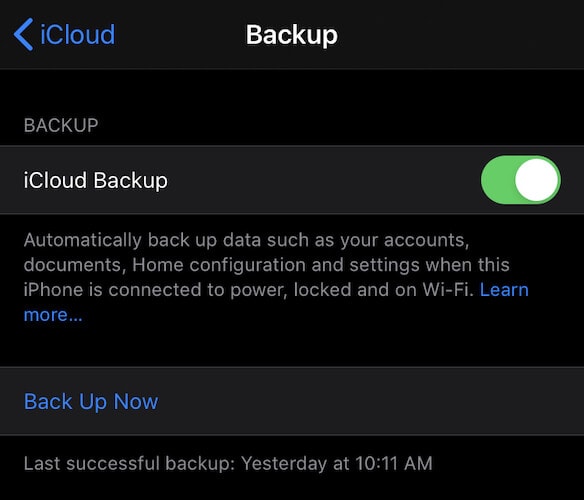
- Ανοίξτε την εφαρμογή Ρυθμίσεις στο iPhone
- Πατήστε το όνομά σας στην κορυφή
- Πατήστε iCloud
- Κάντε κύλιση προς τα κάτω για να βρείτε την επιλογή iCloud Backup
- Εάν εμφανιστεί On, δεν χρειάζεται να κάνετε τίποτα άλλο. Εάν εμφανιστεί Off, πατήστε το.
- Ενεργοποιήστε το iCloud backup στο iPhone σας
- Το iOS δημιουργεί αντίγραφα ασφαλείας όταν το iPhone είναι συνδεδεμένο σε Wi-Fi, τροφοδοσία και όταν είναι κλειδωμένο. Μπορείτε να συνδέσετε το iPhone σε Wi-Fi, να το συνδέσετε στο ρεύμα και, στη συνέχεια, θα ενεργοποιηθεί η επιλογή δημιουργίας αντιγράφων ασφαλείας τώρα. Πατήστε το και αφήστε το να τελειώσει.
Χρησιμοποιώντας το DrFoneTool για πρόσβαση στο iCloud Backup and Restore στο Android
Βήμα 1: Συνδέστε το τηλέφωνό σας Android στον υπολογιστή σας χρησιμοποιώντας ένα καλώδιο USB
Βήμα 2: Ανοίξτε το DrFoneTool στον υπολογιστή σας
Βήμα 3: Κάντε κλικ στο Phone Backup

Βήμα 4: Μετά τον εντοπισμό του τηλεφώνου, θα εμφανιστούν δύο επιλογές – Δημιουργία αντιγράφων ασφαλείας και Επαναφορά. Κάντε κλικ στην Επαναφορά

Βήμα 5: Στο επόμενο παράθυρο υπάρχουν πολλές επιλογές που μπορείτε να χρησιμοποιήσετε για να επαναφέρετε δεδομένα στο Android. Επιλέξτε Restore From iCloud Backup

Βήμα 6: Θα εμφανιστεί η αρχική σελίδα του iCloud
Βήμα 7: Συνδεθείτε στο iCloud χρησιμοποιώντας τα διαπιστευτήρια Apple ID ή iCloud ID

Βήμα 8: Η Apple ξεκίνησε να χρησιμοποιεί τον έλεγχο ταυτότητας δύο παραγόντων πριν από λίγο καιρό, οπότε μπορεί να το έχετε ενεργοποιήσει. Εάν ναι, θα λάβετε ένα μήνυμα στο iPhone ή στο Mac σας ότι υπάρχει σύνδεση στον λογαριασμό σας, θέλετε να το επιτρέψετε; Πρέπει να το επιτρέψετε και θα σας εμφανιστεί ένας 6ψήφιος κωδικός που πρέπει να εισαγάγετε στο DrFoneTool για να εκχωρήσετε στο DrFoneTool πρόσβαση στον λογαριασμό σας iCloud.

Βήμα 9: Το DrFoneTool θα εμφανίζει τώρα το αρχείο αντιγράφων ασφαλείας iCloud (ή τα αρχεία, εάν έχετε ενεργοποιήσει το iCloud backup για μεγάλο χρονικό διάστημα)
Βήμα 10: Κάντε κλικ στο Latest Backup Date για να το ταξινομήσετε με βάση την τελευταία ημερομηνία δημιουργίας, ώστε το πιο πρόσφατο αντίγραφο ασφαλείας που μόλις δημιουργήσατε να βρίσκεται στην κορυφή. Κάντε κλικ στο Λήψη.
Βήμα 11: Μόλις ολοκληρωθεί η λήψη, θα εμφανιστεί μια οθόνη με τα περιεχόμενα του αντιγράφου ασφαλείας – τις φωτογραφίες, τη μουσική, τα βίντεο και τις εφαρμογές σας. Κάντε κλικ στις φωτογραφίες.
Βήμα 12: Επιλέξτε τις φωτογραφίες που θέλετε να μεταφέρετε στο Android και κάντε κλικ στην Επαναφορά στη συσκευή κάτω δεξιά και οι φωτογραφίες σας θα μεταφερθούν στη συσκευή σας Android.
Άλλες επιλογές
Σημειώστε ότι μπορείτε επίσης να μεταφέρετε φωτογραφίες iCloud στο Android χρησιμοποιώντας το DrFoneTool – Phone Manager κάνοντας επαναφορά από το αντίγραφο ασφαλείας του iTunes, εάν έχετε τοπικά αντίγραφα ασφαλείας στον υπολογιστή σας. Μπορείτε να χρησιμοποιήσετε αυτήν την επιλογή εάν χρησιμοποιείτε macOS 10.14 Mojave στο Mac σας ή εάν χρησιμοποιείτε το iTunes σε Windows και δεν θέλετε να χρησιμοποιήσετε το εύρος ζώνης του Διαδικτύου για τη λήψη αντιγράφων ασφαλείας iCloud στον υπολογιστή σας για τη μεταφορά φωτογραφιών iCloud στο Android.
Συμπέρασμα
Αν ψάχνετε για έναν δωρεάν τρόπο μεταφοράς φωτογραφιών iCloud στο Android, ο καλύτερος τρόπος παρέχεται από την ίδια την Apple. Το μόνο που χρειάζεται να κάνετε είναι να μεταβείτε στον ιστότοπο iCloud στη συσκευή σας Android και να ξεκινήσετε τη λήψη φωτογραφιών. Ο ιστότοπος διευκολύνει τη λήψη μίας ή περισσότερων φωτογραφιών και σας επιτρέπει ακόμη και τη βασική διαχείριση με τη μορφή της προσθήκης φωτογραφιών στη βιβλιοθήκη φωτογραφιών iCloud από το τηλέφωνό σας Android και της προσθήκης φωτογραφιών σε άλμπουμ στη βιβλιοθήκη φωτογραφιών iCloud από τις Φωτογραφίες και απευθείας από τη συσκευή σας Android . Αυτό είναι ένα αξιοσημείωτο επίπεδο λειτουργικότητας με μηδενικό κόστος – είναι δωρεάν στη χρήση.
Από την άλλη, έχετε το DrFoneTool. Το DrFoneTool είναι μια ολοκληρωμένη σουίτα που κάνει τη διαχείριση πολυμέσων και αρχείων στις συσκευές Android και iOS όσο πιο εύκολη γίνεται. Το DrFoneTool – Phone Manager (iOS) και DrFoneTool – Phone Manager (Android) είναι το πιο ισχυρό λογισμικό τρίτων που διατίθεται για τη μεταφορά αρχείων από τον υπολογιστή σας σε συσκευές iOS και Android εύκολα και αντίστροφα. Μπορείτε να χρησιμοποιήσετε το DrFoneTool για να μεταφέρετε εύκολα φωτογραφίες iCloud στο Android και να κάνετε πολλά περισσότερα από αυτό. Αυτό το λογισμικό σάς επιτρέπει να επαναφέρετε τα αντίγραφα ασφαλείας iCloud στο Android, σας επιτρέπει επίσης να μεταφέρετε μουσική και βίντεο, σας επιτρέπει να ελέγχετε και να απεγκαθιστάτε εφαρμογές στο iPhone σας και σας επιτρέπει να εγκαταστήσετε και να απεγκαταστήσετε εφαρμογές όταν είναι συνδεδεμένη μια συσκευή Android. Χρησιμοποιώντας το DrFoneTool – Phone Manager για Android, μπορείτε να δείτε το σύστημα αρχείων Android και να το χρησιμοποιήσετε απευθείας, εάν είστε προχωρημένος χρήστης, για να στείλετε αρχεία από το Android σε φορητό υπολογιστή/ Mac, για να στείλετε αρχεία από φορητό υπολογιστή/ Mac σε Android επίσης. Μπορείτε να χρησιμοποιήσετε το DrFoneTool για να:
- Διαχειριστείτε το τηλέφωνό σας Android
- Διαχειριστείτε το iPhone σας
- Μεταφορά πολυμέσων και δεδομένων από το iPhone σε Mac/φορητό υπολογιστή
- Μεταφέρετε πολυμέσα και αρχεία από Mac/ φορητό υπολογιστή στο iPhone
- Μεταφορά πολυμέσων και δεδομένων από Android σε Mac/φορητό υπολογιστή
- Μεταφέρετε πολυμέσα και δεδομένα από Mac/ φορητό υπολογιστή σε Android
- Επαναφέρετε τις Φωτογραφίες iCloud και άλλα δεδομένα από το iCloud Backup στο Android
- Επαναφέρετε τις Φωτογραφίες iCloud και άλλα δεδομένα από το iTunes Backup στο Android
- Πολύ περισσότερο.
Αυτό είναι το μόνο εργαλείο που θα χρειαστείτε ποτέ για το iPhone και το Android σας.
πρόσφατα άρθρα